Интернет – неотъемлемая часть нашей жизни. Без него мы не можем представить свое существование, так как он дает нам возможность быть всегда на связи, получать неограниченный доступ к информации и наслаждаться любимыми онлайн-ресурсами. Но что делать, если у вас нет доступа к Wi-Fi, а вы находитесь вдали от компьютера или в офисе?
В этом случае, если у вас есть iPhone, вы можете подключить его к ноутбуку и получить доступ к интернету через этот смартфон. Это отличная возможность обойти ограничения и насладиться быстрым и надежным интернет-соединением. Хотите узнать, как подключить интернет к ноутбуку через iPhone? Мы расскажем вам об этом в нашей подробной инструкции.
Для начала вы должны проверить, поддерживает ли ваш iPhone функцию «Персональный точка доступа». Она доступна на устройствах, работающих на ОС iOS 4.3 и выше. Если ваш телефон удовлетворяет этому требованию, вам нужно перейти в настройки смартфона и включить функцию «Персональный точка доступа».
Подключение интернета к ноутбуку через iPhone

Для начала убедитесь, что на вашем iPhone включены настройки "Персональный точка доступа". Для этого в настройках перейдите в раздел "Сотовая связь" и выберите "Персональный точка доступа". После этого включите "Персональный точка доступа" и установите пароль для подключения.
Затем на вашем ноутбуке найдите доступные Wi-Fi сети и выберите сеть, название которой соответствует названию вашего iPhone. Введите пароль, который вы установили ранее.
После успешного подключения вы сможете пользоваться Интернетом на ноутбуке через iPhone. Однако не забывайте, что некоторые операторы могут взимать плату за использование "Персонального точка доступа", поэтому рекомендуется уточнить информацию у своего оператора.
Таким образом, подключение интернета к ноутбуку через iPhone достаточно просто и удобно. Это отличная опция в случае отсутствия доступа к Wi-Fi сети или в случае необходимости подключить ноутбук в любом месте. Важно помнить о том, что такое подключение может использовать больше трафика данных, поэтому рекомендуется следить за использованием интернета на ноутбуке через iPhone, чтобы избежать перерасхода.
| Преимущества подключения интернета к ноутбуку через iPhone | Недостатки подключения интернета к ноутбуку через iPhone |
|---|---|
| 1. Возможность подключиться к Интернету в любом месте, где есть сигнал мобильной связи. | 1. Подключение к Интернету через iPhone может использовать больше трафика данных, чем обычное подключение через Wi-Fi. |
| 2. Удобство использования – не нужно искать Wi-Fi сеть и вводить пароль. | 2. Возможна платная подписка на "Персональный точка доступа" у оператора сотовой связи. |
| 3. Нет необходимости в наличии Wi-Fi роутера. | 3. Скорость подключения и передачи данных может быть ниже, чем при использовании Wi-Fi роутера. |
Инструкция и советы
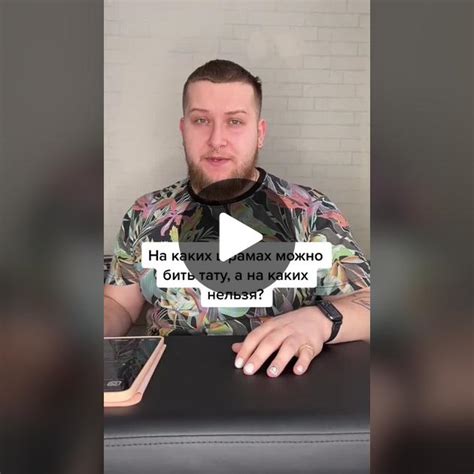
Для подключения интернета к ноутбуку через iPhone вам понадобятся несколько простых шагов:
Шаг 1: Убедитесь, что ваш iPhone имеет активное подключение к интернету через мобильные данные или Wi-Fi.
Шаг 2: На вашем iPhone откройте "Настройки" и выберите "Персональный раздел".
Шаг 3: Включите переключатель "Раздача интернета".
Шаг 4: На вашем ноутбуке откройте "Настройки Wi-Fi" и найдите сеть с именем вашего iPhone.
Шаг 5: Подключитесь к этой сети, введя пароль, если требуется.
Шаг 6: После успешного подключения вы сможете использовать интернет на своем ноутбуке через iPhone.
Кроме того, вот несколько полезных советов:
Совет 1: Убедитесь, что ваш iPhone имеет достаточное количество заряда батареи или подключен к источнику питания, чтобы обеспечить стабильное подключение к интернету.
Совет 2: Если вы хотите ограничить расход трафика данных, вы можете отключить автоматическое обновление фоновых приложений или использовать сжатие данных в браузере на ноутбуке.
Совет 3: Если у вас есть ограниченный план мобильных данных, обязательно проверьте доступный остаток трафика, чтобы избежать неожиданных дополнительных расходов.
Совет 4: В случае проблем с подключением, попробуйте перезагрузить как iPhone, так и ноутбук, а затем повторите процесс.
Совет 5: Если у вас возникнут сложности или вам понадобится дополнительная помощь, обратитесь к руководству пользователя вашего iPhone или обратитесь в службу поддержки Apple.
Преимущества и возможности
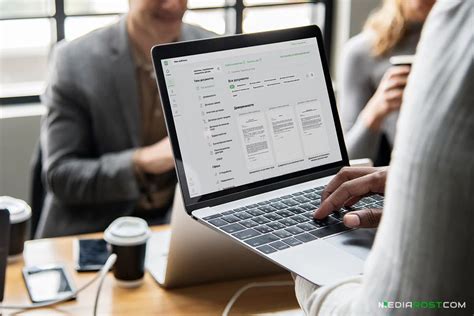
Подключение интернета к ноутбуку через iPhone предоставляет ряд преимуществ и расширяет возможности использования мобильного устройства.
Во-первых, использование iPhone в качестве модема позволяет получить доступ к сети Интернет в любом месте, где есть связь мобильного оператора. Это особенно удобно в ситуациях, когда нет доступа к Wi-Fi или нет возможности использовать другие способы подключения.
Во-вторых, подключение интернета через iPhone обеспечивает стабильное и быстрое соединение, благодаря технологии передачи данных 4G LTE. Это позволяет с комфортом использовать интернетные приложения, просматривать контент, общаться в социальных сетях, работать с почтой и многое другое.
В-третьих, подключение интернета к ноутбуку через iPhone дает возможность экономить на тарифных планах для мобильного интернета. Вместо отдельного платежа за интернет на ноутбуке, вы можете использовать уже имеющийся план мобильной связи на iPhone. Это удобно и экономично, особенно если у вас есть неограниченный тариф на мобильный интернет.
Кроме того, подключение интернета через iPhone позволяет совместное использование интернета с другими устройствами, такими как планшеты или другие ноутбуки. Вы можете создать точку доступа Wi-Fi на iPhone и подключить к нему несколько устройств, расширив возможности интернет-соединения.
В целом, подключение интернета к ноутбуку через iPhone - это удобный и универсальный способ получить доступ к сети Интернет в любых условиях. Это помогает быть всегда на связи, иметь доступ ко всем необходимым информационным ресурсам, и экономить на дополнительных платежах за интернет.
Рекомендации и полезные советы

1. Проверьте наличие подключения к сети
Перед тем, как начать настройку подключения, убедитесь, что ваш iPhone имеет доступ к интернету. Проверьте, подключены ли вы к Wi-Fi или мобильной сети.
2. Убедитесь, что у вас активирована функция "Раздача интернета"
Для того чтобы подключить ноутбук к интернету через iPhone, убедитесь, что функция «Раздача интернета» активирована на вашем телефоне. Это позволит вашему ноутбуку использовать интернет-соединение телефона.
3. Подключение через USB-кабель
Самым надежным способом подключения является использование USB-кабеля. Подключите ваш iPhone к ноутбуку с помощью кабеля, затем перейдите в настройки телефона и включите функцию «Раздача интернета через USB».
4. Подключение через беспроводное соединение
Если у вас нет подходящего USB-кабеля или вы предпочитаете беспроводное подключение, вы можете использовать функцию «Раздачи интернета через Bluetooth» или «Раздачи интернета через Wi-Fi» на вашем iPhone. Инструкции по настройке этого подключения можно найти в настройках телефона.
5. Обратите внимание на тарифы и ограничения
Перед использованием функции «Раздача интернета», обязательно ознакомьтесь с тарифами вашего оператора связи и убедитесь, что у вас есть достаточное количество мобильного интернета для использования раздачи.
6. Защитите свое подключение паролем
Для обеспечения безопасности вашего подключения и защиты от несанкционированного доступа к вашей сети, рекомендуется установить пароль на функцию «Раздача интернета» и не делиться им с посторонними лицами.
7. Проверьте качество соединения
После настройки подключения, проверьте стабильность и качество вашего интернет-соединения. Убедитесь, что вы можете успешно использовать интернет на своем ноутбуке через подключение к iPhone. Если возникают проблемы, обратитесь к вашему оператору связи для получения дополнительной поддержки.
Следуя этим простым рекомендациям, вы сможете быстро и легко подключить ваш ноутбук к интернету через iPhone и наслаждаться высокоскоростным интернетом в любом месте и в любое время.